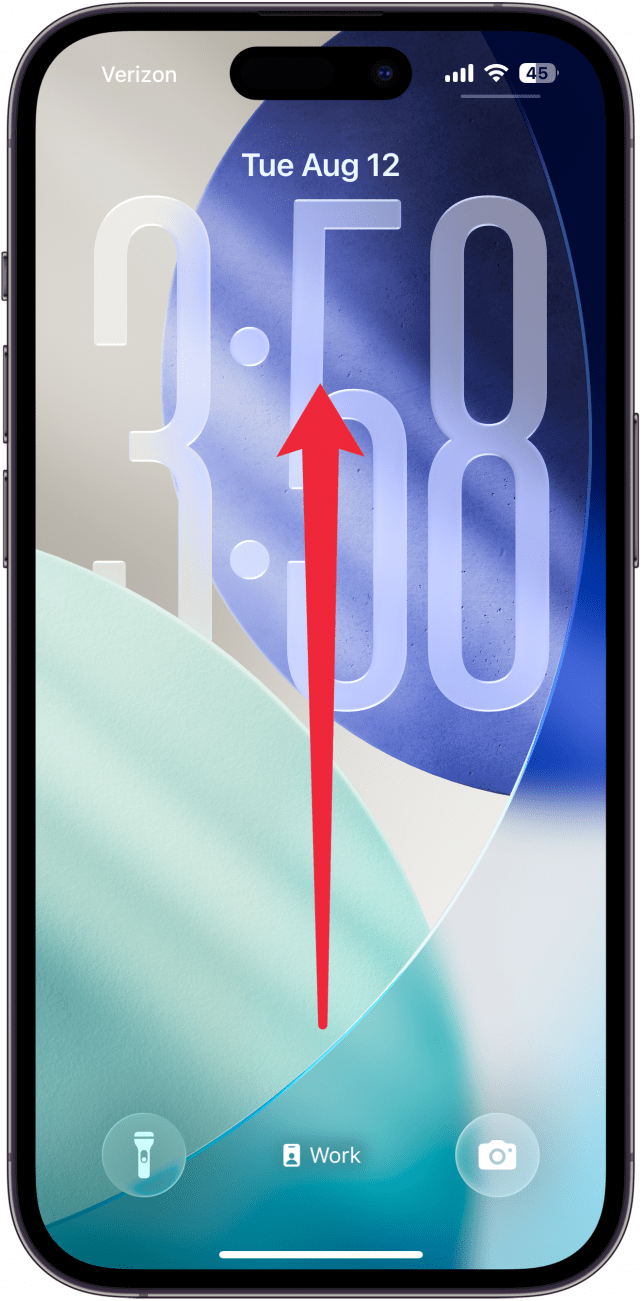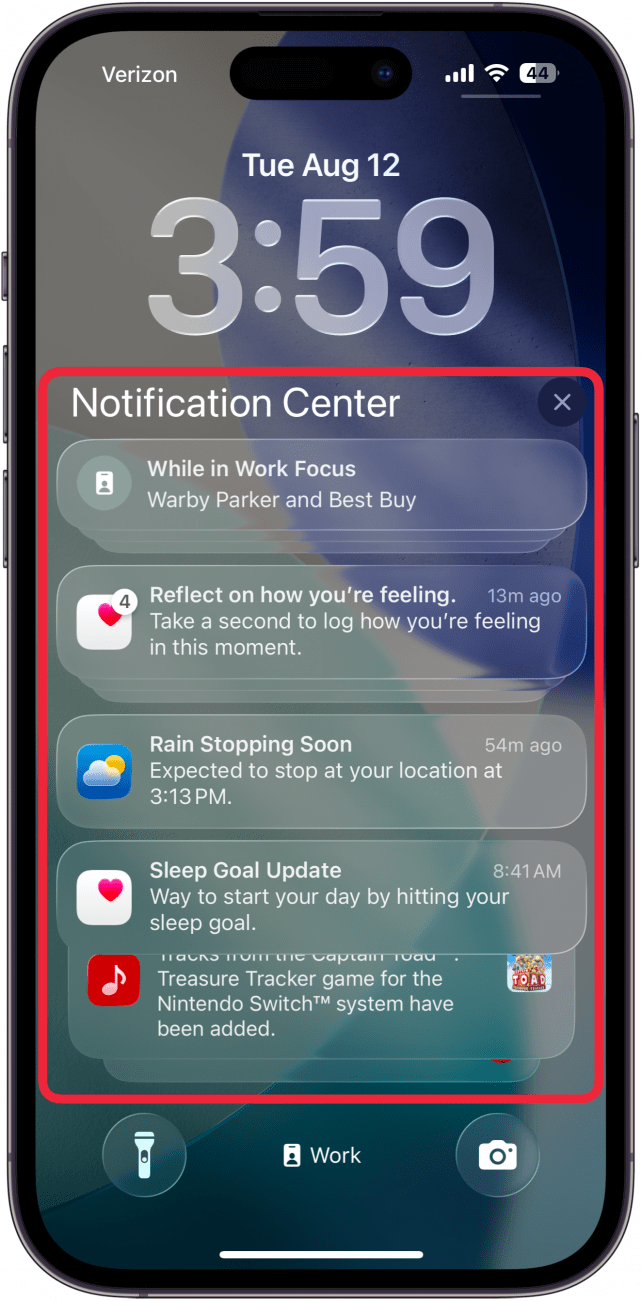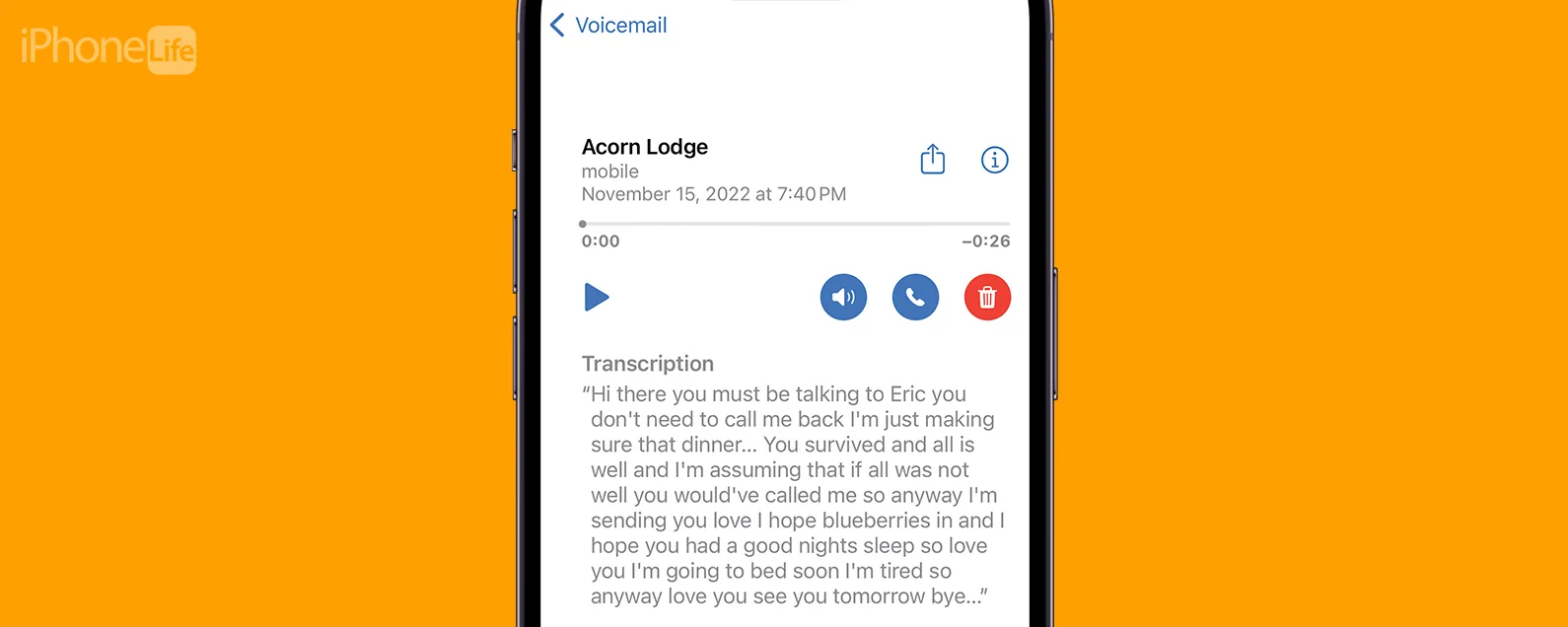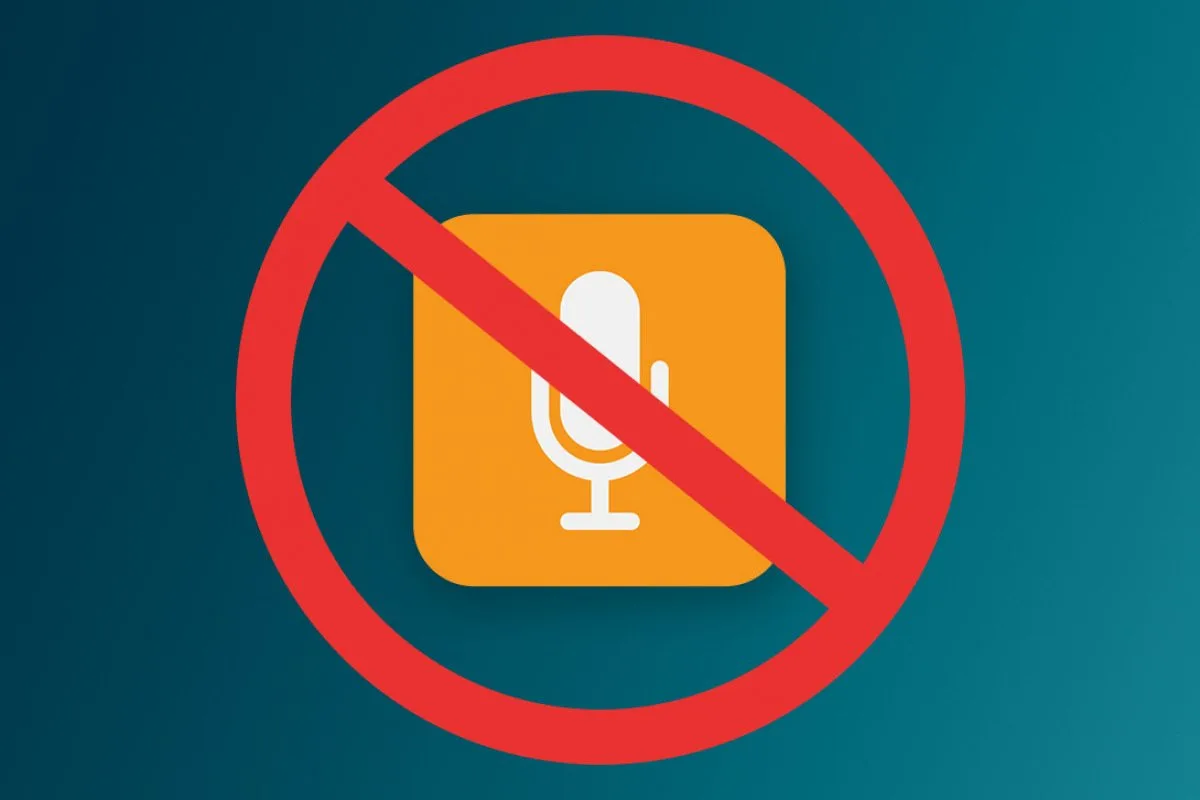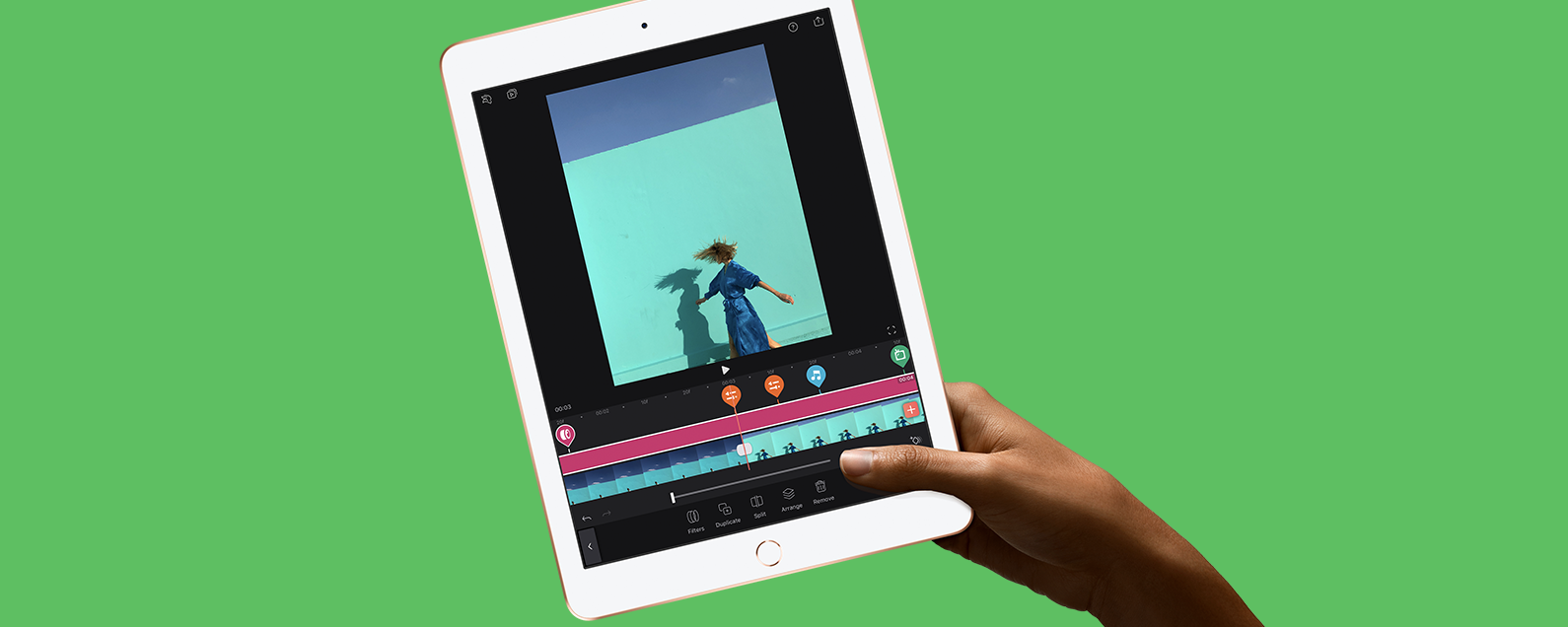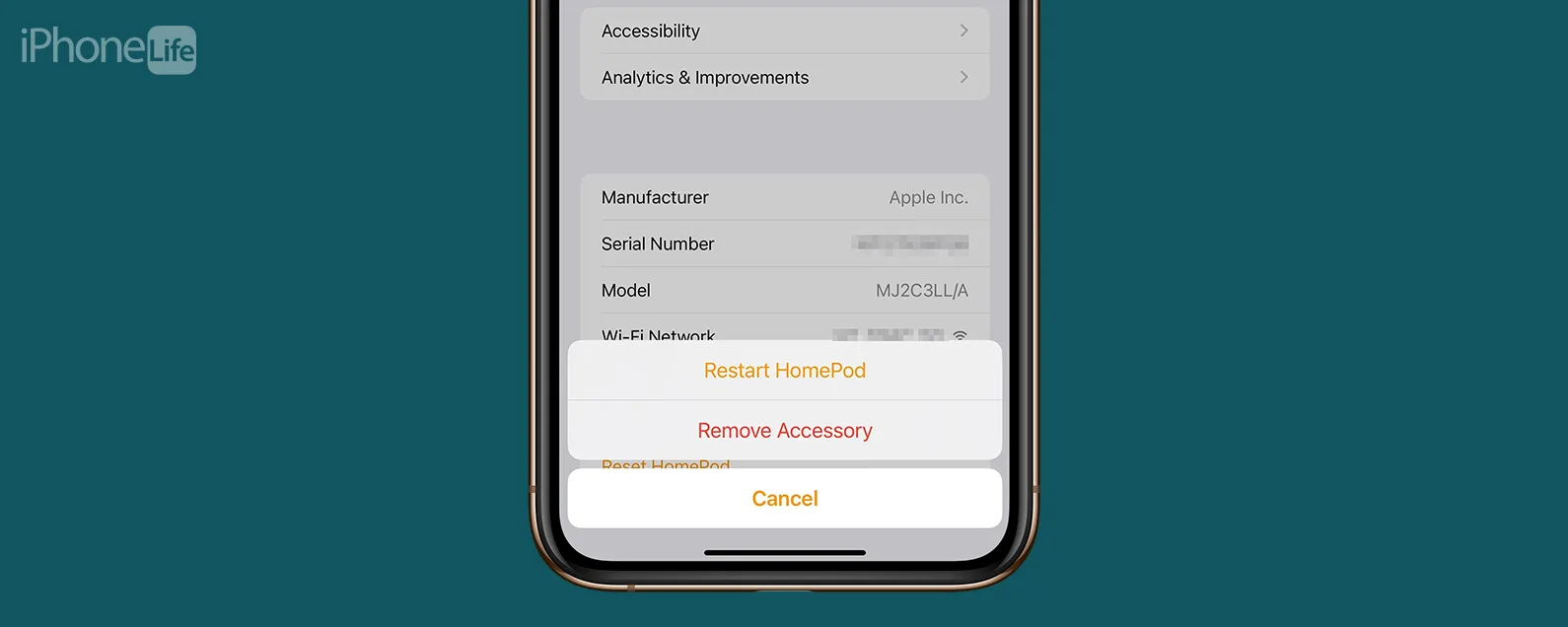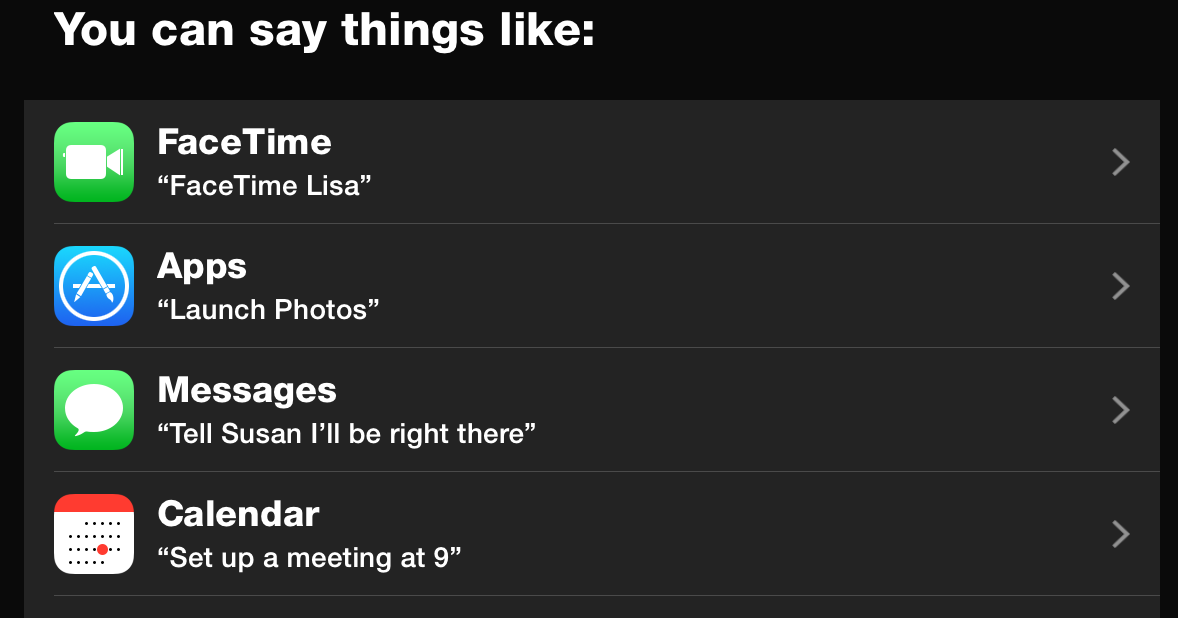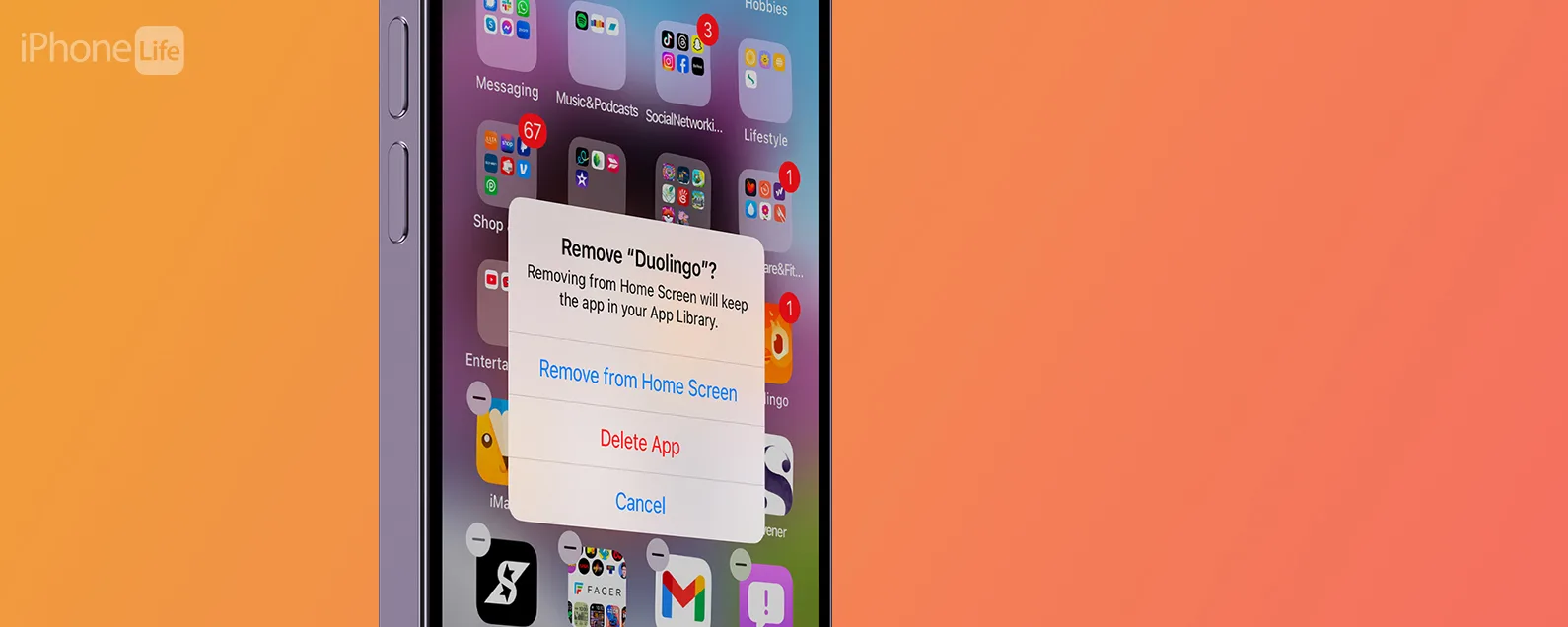要知道什么
- 在锁定屏幕上向上滑动可打开通知中心并查看 iPhone 上的通知历史记录。
- 您无法在 iPhone 上查看已清除的通知。
- 清除后,它们将从 iPhone 的通知历史记录中永久消失。
虽然您无法在 iPhone 上查看已清除的通知,但有一种方法可以赶上您可能错过的任何通知。如果您刚刚离开,现在找不到特定的通知,那么您很幸运。我们将介绍如何在 iPhone 上查看过去的通知,以及如果您确实清除了想要再次查看的通知该怎么办。
如何在 iPhone 上查看通知历史记录
如果你实际上通过点击 iPhone 上通知历史记录中的 X 或在通知上向左滑动并点击“清除”,您将无法再次看到该通知。但是,有一种方法可以让您看到哪个应用程序试图引起您的注意,我们很快就会讨论这一点。
不过,人们经常会因为打开锁定屏幕或从屏幕顶部弹出的通知上滑开而丢失他们想要查看的通知。在这种情况下,您仍然可以在 iPhone 上访问通知中心历史记录。
如何在 iPhone 上查看通知历史记录
虽然您无法在 iPhone 上查看已清除的通知,但您仍然可以看到尚未忽略的通知。要了解管理 iPhone 通知的技巧,请务必注册我们的免费通讯。现在,让我们看看如何在 iPhone 上查看旧通知:
这就是在 iPhone 上查看旧通知的方法。在此列表中,您将看到所有尚未清除的过去通知。 iPhone 上的通知历史记录仅保留一周,因此,如果您要搜索 7 天之前的通知,则不会在此处找到它。
如何在 iPhone 上查看已清除的通知
您能在 iPhone 上看到旧通知吗?如前所述,如果您实际上清除了通知而不是简单地滑开,这些通知将不会保存到您的通知历史记录中。但是,如果您启用您可以查看哪些应用程序有未读通知。主屏幕上图标的左上角会出现一个红色的小数字,这会让您知道自打开该应用程序以来有多少未读通知。因此,虽然您无法在 iPhone 上查看已清除的通知,但通知徽章至少会让您知道特定应用程序中是否有未读通知。接下来,了解一下。